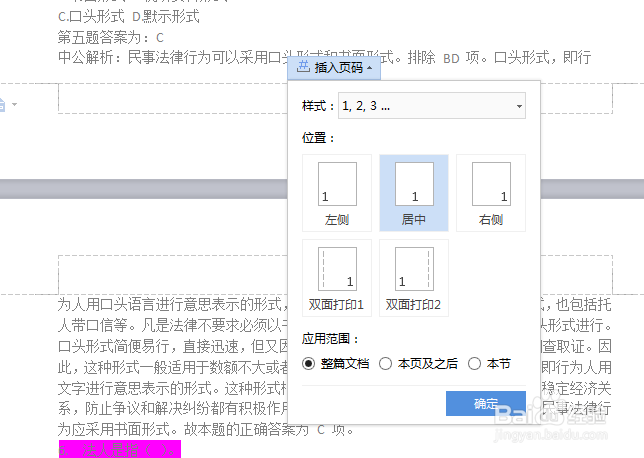Word文档中怎样插入页眉和页脚
1、首先我们打开自己所需要编辑的Word文档
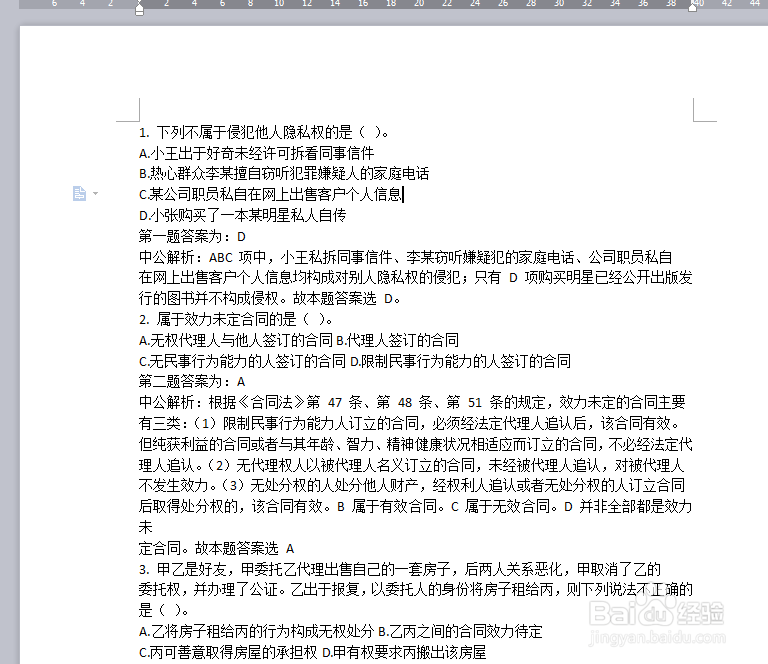
2、在Word文档的最上方有很多的工具栏

3、我们找到工具栏里面的插入一栏,就是在开始旁边
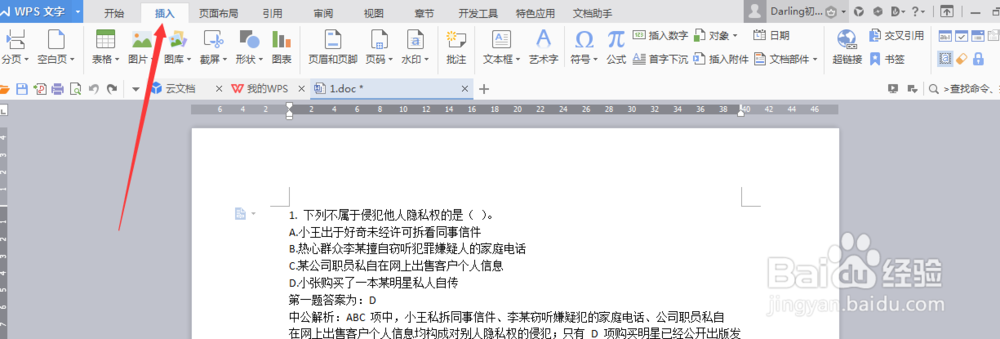
4、点击插入,会出现很多插入栏的选项,在这些选项中,找到页眉和页脚
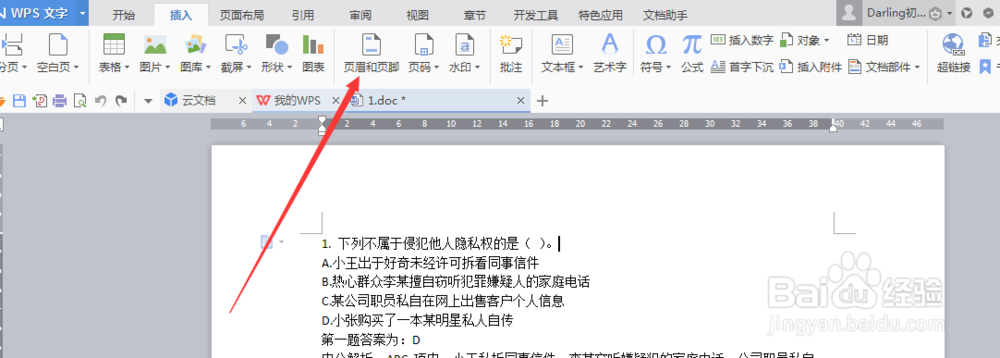
5、点击这个页眉和页脚,在Word标题的上面会出现一个虚线的长方形,下面有一个插入页眉
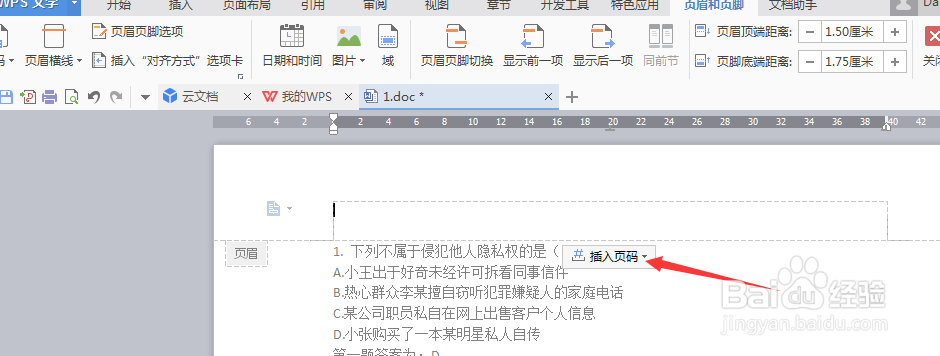
6、点击插入页眉,会出现样式和页眉所放的位置,一般选择放在中间,就选择居中,然后点击确定

7、点击确定之后,页眉就设置好了
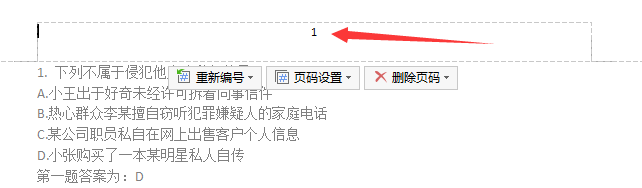
8、插入页脚,在正文的最下方会出现插入页脚
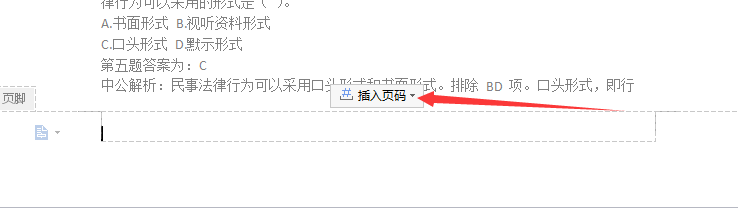
9、选择样式和位置,和页眉的设置是一样的